자습서: GitHub Enterprise Managed User와 Microsoft Entra single sign-on (SSO) 통합
이 자습서에서는 GitHub Enterprise Managed User(EMU)를 Microsoft Entra ID와 통합하는 방법을 알아봅니다. GitHub Enterprise Managed User를 Microsoft Entra ID와 통합하면 다음을 수행할 수 있습니다.
- GitHub Enterprise Managed User 서버에 액세스할 수 있는 Microsoft Entra ID를 제어합니다.
- 사용자가 GitHub Enterprise Managed User 계정을 사용하여 Microsoft Entra 서버에 자동으로 로그인되도록 할 수 있습니다.
- 하나의 중앙 위치에서 계정을 관리합니다.
참고 항목
GitHub Enterprise 관리되는 사용자는 GitHub Enterprise의 표준 SAML SSO 구현과 다른 GitHub Enterprise Cloud의 기능입니다. 특별히 EMU 인스턴스를 요청하지 않은 경우 표준 GitHub Enterprise Cloud 요금제가 있습니다. 이 경우에는 관련 설명서를 참조하여 Microsoft Entra ID로 인증하도록 비 EMU 조직 또는 엔터프라이즈 계정을 구성하세요.
필수 조건
시작하려면 다음 항목이 필요합니다.
- Microsoft Entra 구독. 구독이 없는 경우 무료 계정을 얻을 수 있습니다.
- GitHub Enterprise Managed User SSO(Single Sign-On)를 사용하도록 설정된 구독
시나리오 설명
이 자습서에서는 테스트 환경에서 Microsoft Entra SSO를 구성하고 테스트합니다.
- GitHub Enterprise Managed User에서 SP 및 IDP 시작 SSO를 지원합니다.
- GitHub Enterprise Managed User에 자동 사용자 프로비저닝이 필요합니다.
갤러리에서 GitHub Enterprise Managed User 추가
GitHub Enterprise Managed User가 Microsoft Entra ID에 통합되도록 구성하려면 갤러리의 GitHub Enterprise Managed User를 관리형 SaaS 앱 목록에 추가해야 합니다.
- 최소한 클라우드 애플리케이션 관리자로 Microsoft Entra 관리 센터에 로그인합니다.
- ID>애플리케이션>엔터프라이즈 애플리케이션>새 애플리케이션으로 이동합니다.
- 검색 상자에 GitHub Enterprise 관리되는 사용자를 입력합니다.
- 결과 패널에서 GitHub Enterprise 관리되는 사용자를 선택한 다음, 만들기 단추를 클릭합니다. 앱이 테넌트에 추가될 때까지 잠시 동안 기다려 주세요.
또는 Enterprise App Configuration 마법사를 사용할 수도 있습니다. 이 마법사에서는 테넌트에 애플리케이션을 추가하고, 앱에 사용자/그룹을 추가하고, 역할을 할당하고, SSO 구성을 연습할 수 있습니다. Microsoft 365 마법사에 대한 자세한 정보
GitHub Enterprise Managed User 서버에 대한 Microsoft Entra SSO 구성 및 테스트
GitHub Enterprise Managed User 서버에서 Microsoft Entra SSO를 구성하고 테스트하려면 다음 단계를 수행합니다.
- Microsoft Entra SSO 구성 - Microsoft Entra 테넌트에서 SAML Single Sign On 사용하도록 설정합니다.
- GitHub Enterprise Managed User SSO 구성 - GitHub Enterprise에서 Single Sign-On 설정을 구성합니다.
Microsoft Entra SSO 구성
다음 단계에 따라 Microsoft Entra SSO를 사용하도록 설정합니다.
최소한 클라우드 애플리케이션 관리자로 Microsoft Entra 관리 센터에 로그인합니다.
ID>애플리케이션>엔터프라이즈 애플리케이션>GitHub Enterprise Managed User>Single Sign-On으로 이동합니다.
Single Sign-On 방법 선택 페이지에서 SAML을 선택합니다.
SAML로 Single Sign-On 설정 페이지에서 기본 SAML 구성에 대한 연필 아이콘을 클릭하여 설정을 편집합니다.

시작하기 전에 엔터프라이즈 URL이 있는지 확인합니다. 아래에 언급된 ENTITY 필드는 EMU 지원 엔터프라이즈 URL의 엔터프라이즈 이름입니다. 예를 들어 https://github.com/enterprises/contoso - contoso가 ENTITY입니다. IDP 섹션에서 애플리케이션을 구성하려면 기본 SAML 구성 섹션에서 다음 필드 값을 입력합니다.
a. 식별자 텍스트 상자에서
https://github.com/enterprises/<ENTITY>패턴을 사용하여 URL을 입력합니다.참고 항목
식별자 형식은 애플리케이션의 제안된 형식과 다릅니다. 위의 형식을 따르세요. 또한 **식별자가 후행 슬래시를 포함하지 않는지 확인하세요.
b. 회신 URL 텍스트 상자에서
https://github.com/enterprises/<ENTITY>/saml/consume패턴을 사용하여 URL을 입력합니다.SP 시작 모드에서 애플리케이션을 구성하려면 추가 URL 설정을 클릭하고 다음 단계를 수행합니다.
로그인 URL 텍스트 상자에서
https://github.com/enterprises/<ENTITY>/sso패턴을 사용하여 URL을 입력합니다.SAML로 Single Sign-On 설정 페이지의 SAML 서명 인증서 섹션에서 인증서(PEM)를 찾고, PEM 인증서 다운로드를 선택하여 인증서를 다운로드하고 컴퓨터에 저장합니다.
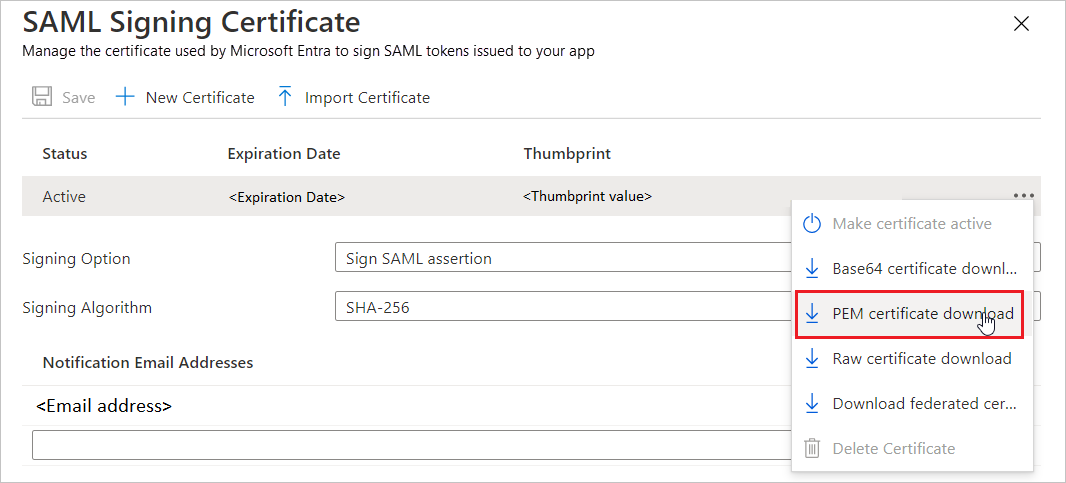
GitHub Enterprise Managed User 설정 섹션에서 아래 URL을 복사하고 아래 GitHub 구성을 위해 저장합니다.

Microsoft Entra 테스트 사용자 할당
이 섹션에서는 SSO 설정을 완료하기 위해 GitHub Enterprise Managed User에게 계정을 할당합니다.
- 최소한 클라우드 애플리케이션 관리자로 Microsoft Entra 관리 센터에 로그인합니다.
- ID>애플리케이션>엔터프라이즈 애플리케이션>GitHub Enterprise Managed User로 이동합니다.
- 앱의 개요 페이지에서 관리 섹션을 찾고 사용자 및 그룹을 선택합니다.
- 사용자 추가를 선택한 다음, 할당 추가 대화 상자에서 사용자 및 그룹을 선택합니다.
- 사용자 및 그룹 대화 상자의 사용자 목록에서 계정을 선택한 다음, 화면 아래쪽에서 선택 단추를 클릭합니다.
- 역할 선택 대화 상자에서 엔터프라이즈 소유자 역할을 선택한 다음, 화면 아래쪽에서 선택 단추를 클릭합니다. 다음 자습서에서 계정을 프로비전할 때 계정이 GitHub 인스턴스의 엔터프라이즈 소유자로 할당됩니다.
- 할당 추가 대화 상자에서 할당 단추를 클릭합니다.
GitHub Enterprise Managed User SSO 구성
GitHub Enterprise Managed User 쪽에서 Single Sign-On을 구성하려면 다음 항목이 필요합니다.
- 위의 Microsoft Entra Enterprise Managed User 애플리케이션의 URL, 로그인 URL, Microsoft Entra 식별자 및 로그아웃 URL
- GitHub Enterprise 첫 번째 관리자의 계정 이름 및 암호. 자격 증명은 GitHub 솔루션 엔지니어링 담당자가 보내는 암호 재설정 이메일을 통해 제공됩니다.
GitHub Enterprise Managed User SAML SSO 사용
이 섹션에서는 위의 Microsoft Entra ID에서 제공된 정보를 가져다가 엔터프라이즈 설정에 입력하여 SSO 지원이 가능하도록 설정합니다.
- https://github.com으로 이동
- 오른쪽 위 모서리에 있는 Sign In(로그인)을 클릭합니다.
- 첫 번째 관리자 사용자 계정의 자격 증명을 입력합니다. 로그인 핸들은 다음과 같은 형식이어야 합니다.
<your enterprise short code>_admin - 으로 이동합니다
https://github.com/enterprises/<your enterprise name>. 이 정보는 솔루션 엔지니어링 담당자가 제공해야 합니다. - 왼쪽 탐색 메뉴에서 설정, 인증 보안을 차례로 선택합니다.
- SAML 인증 필요 확인란을 클릭합니다.
- 로그온 URL을 입력합니다. 이 URL은 위의 Microsoft Entra에서 복사한 로그인 URL입니다.
- 발급자를 입력합니다. 이 URL은 위의 Microsoft Entra ID에서 복사한 Microsoft Entra 식별자입니다.
- 공용 인증서를 입력합니다. 위에서 다운로드한 Base64 인증서를 열고 이 파일의 텍스트 콘텐츠를 이 대화 상자에 붙여넣습니다.
- Test SAML configuration(SAML 구성 테스트)을 클릭합니다. 그러면 Microsoft Entra 자격 증명으로 로그인하여 SAML SSO가 올바르게 구성되었는지 확인할 수 있는 대화 상자가 열립니다. Microsoft Entra 계정 자격 증명을 사용하여 로그인합니다. 유효성 검사에 성공하면 Passed: Successfully authenticated your SAML SSO identity(통과: SAML SSO ID 인증 성공) 메시지를 받게 됩니다.
- 이 설정을 유지하려면 저장을 클릭합니다.
- 복구 코드를 안전한 장소에 저장(다운로드, 인쇄 또는 복사)합니다.
- SAML 인증 사용을 클릭합니다.
- 이 시점에는 SSO가 있는 계정만 회사에 로그인할 수 있습니다. SSO로 지원되는 계정을 프로비전하려면 프로비저닝에 대한 아래 문서의 지침을 따르세요.
다음 단계
GitHub Enterprise Managed User는 모든 계정을 자동 사용자 프로비저닝을 통해 만들어야 합니다. 자동 사용자 프로비저닝을 구성하는 방법에 대한 자세한 내용은 여기에서 확인할 수 있습니다.